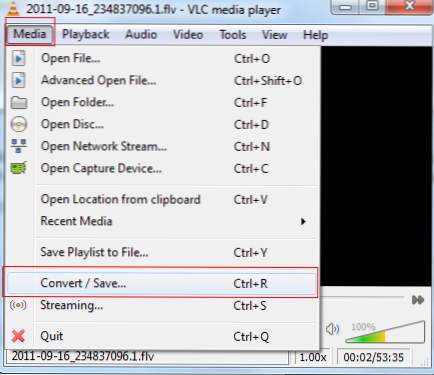
VLC Media Player no solo es una gran herramienta gratuita de código abierto, sino que también puede usarla para convertir un archivo .flv a .mp3 con mucha facilidad. Aprende cómo en este detallado artículo y screencast.
Uso xsplit mucho para transmitirme jugando videojuegos a sitios web como Livestream y Justin TV. Xsplit crea archivos .FLV. Muchas veces quiero tomar solo el audio de una grabación. Ahora su fuente del archivo .FLV puede ser diferente, pero este tutorial lo ayudará a hacer lo mismo. Convertiremos un archivo .FLV en un .MP3 dentro del VLC Media Player. Después de todo, este programa no es SOLO un reproductor multimedia. Vamos a desbloquear su verdadero potencial.
1) Abra VLC Media Player, no necesita cargar su archivo todavía. Simplemente abre la aplicación.
2) En la barra superior, haga clic. Medios de comunicación -> Convertir / Guardar (o ctrl + r)
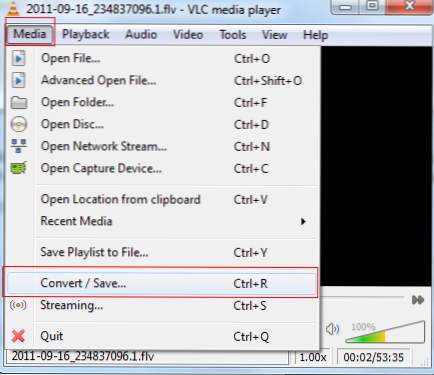
3) Ahora seleccionamos el archivo que queremos convertir. Haga clic en AÑADIR y navegue hasta el archivo .FLV que desea, luego haga clic en Aceptar. Debería aparecer en el Seleccion de archivos cuadro como se muestra a continuación.

4) Después de que tenga su archivo en el cuadro, haga clic en Convertir / Guardar en la parte inferior de esta ventana. En esta próxima ventana, crearemos un nuevo perfil para este proceso de conversión, por lo que siempre podemos usarlo como un ajuste preestablecido y no tener que volver a ingresar la misma información de codificación. Haga clic en el Crear un nuevo icono de perfil como se muestra en la captura de pantalla de abajo

5) Lo primero que haremos es nombrar este perfil. Nombré el mío FLV a MP3. Siga todos los ajustes en las capturas de pantalla a continuación para cada pestaña


6) Pulsa guardar después de que su configuración coincida con los anteriores. No te preocupes por las otras pestañas, solo preocupate por las que cambié la configuración de arriba. De vuelta en esta pantalla, debemos seleccionar nuestro nuevo perfil del menú desplegable en el campo Perfil. Luego, dale a tu nuevo archivo una ubicación de salida. Puse el mío en mi escritorio. Deberá darle un nombre a este archivo, y asegúrese de incluir una extensión .mp3 después de que escriba el nombre del archivo. Luego haga clic en Inicio!

7) VLC Media Player comenzará a convertir tu archivo. Dependiendo de cuánto tiempo puede tardar un poco en convertir. Verá la vista del reproductor de medios y, en la parte inferior de la pantalla, aumentará la distancia al archivo en relación con su longitud.

8) Una vez hecho esto, su archivo debe aparecer donde usted coloca su destino. ¡Ahora tengo un archivo .mp3 súper elegante de forma gratuita!


